
Startskærmen på Apple Watch er et stort, flydende gitter af appikoner. Når du flytter dem rundt, bliver ikoner på den udvendige kant mindre end ikonerne i midten. Dette kan gøre det svært at trykke på det ønskede ikon.
Dette løses dog let. Der er en indstilling, kaldet "Reducer bevægelse", der deaktiverer størrelsen på app-ikonerne, hvilket gør alle ikonerne på startskærmen i samme størrelse. Vi viser dig, hvordan du ændrer denne indstilling, som kan ændres på dit ur eller din telefon.
For at ændre indstillingen på dit ur skal du trykke på den digitale krone, indtil du ser startskærmen. Tryk derefter på ikonet "Indstillinger".

På skærmbilledet "Indstillinger" skal du trykke på "Generelt".
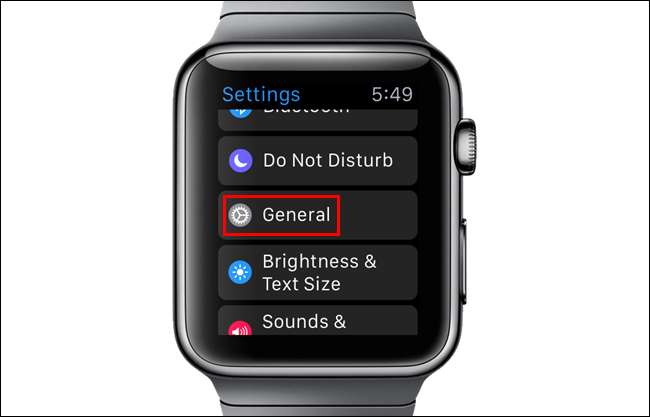
Tryk på "Tilgængelighed" på "Generelt" -skærmen.
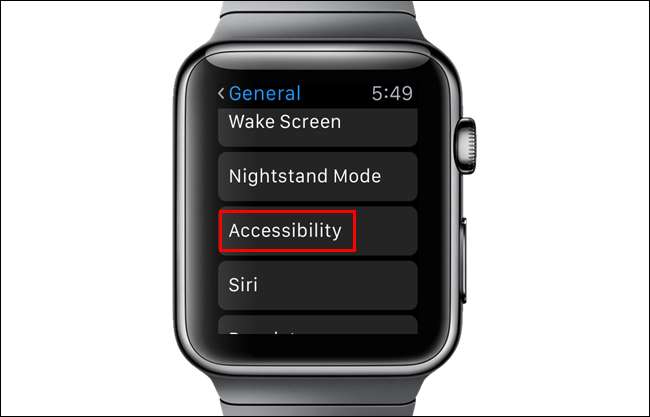
I afsnittet "Vision" på skærmbilledet "Tilgængelighed" skal du trykke på "Reducer bevægelse".
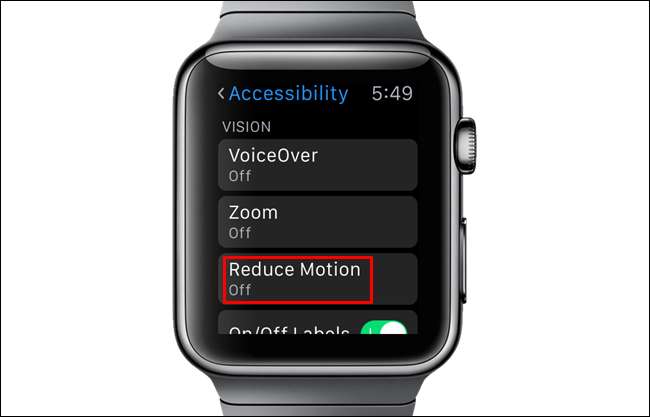
Tryk på skyderknappen for at slå “Reducer bevægelse” til. Skydeknappen bliver grøn og hvid.
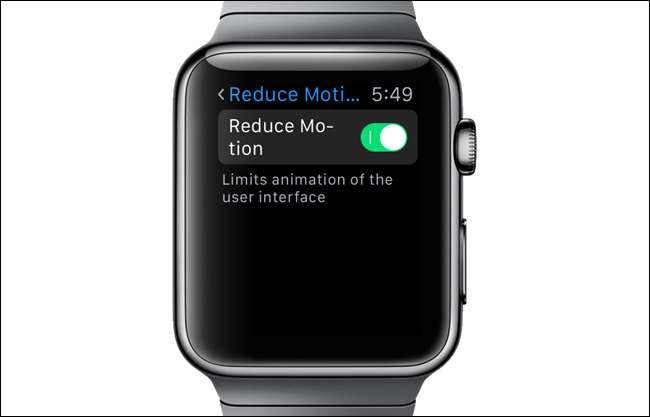
Tryk på den digitale krone for at vende tilbage til startskærmen. Ikonerne har alle samme størrelse nu, selv når du flytter dem rundt.

Du kan også ændre indstillingen "Reducer bevægelse" på din telefon. For at gøre det skal du trykke på ikonet "Watch" på startskærmen.
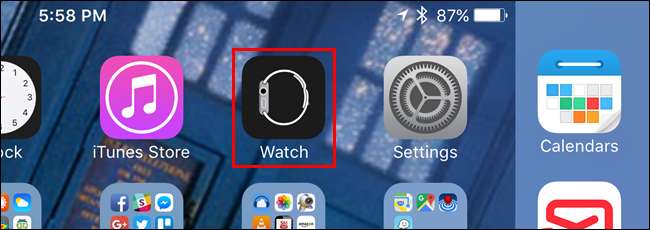
Sørg for, at “My Watch” -skærmen er aktiv. Hvis ikke, skal du trykke på ikonet "Mit ur" nederst på skærmen.
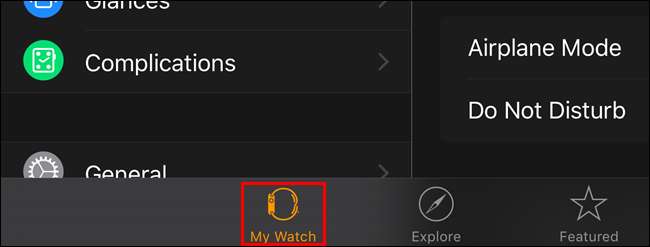
På skærmbilledet "Mit ur" skal du trykke på "Generelt".
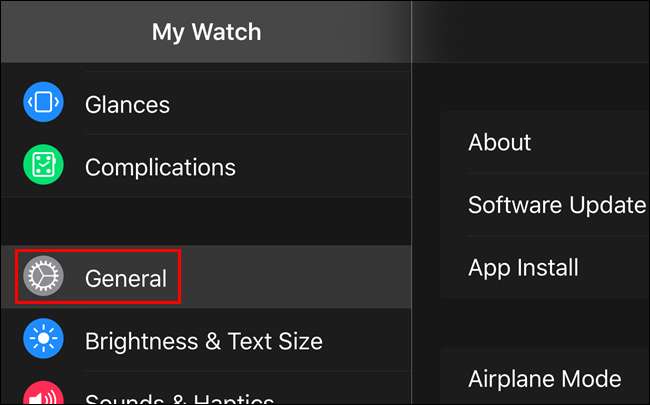
Rul ned og tryk på "Tilgængelighed" på skærmen "Generelt".
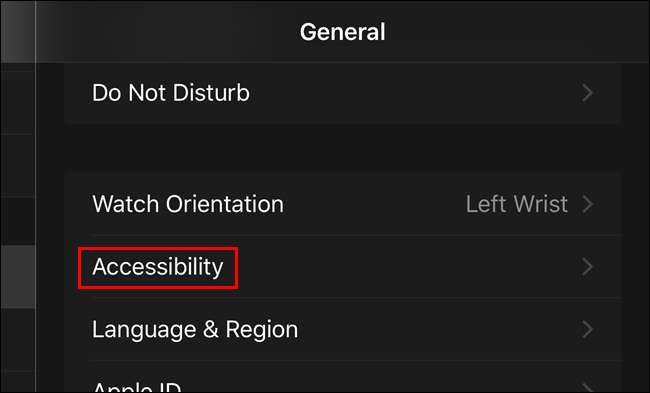
På skærmbilledet "Tilgængelighed" skal du trykke på "Reducer bevægelse".
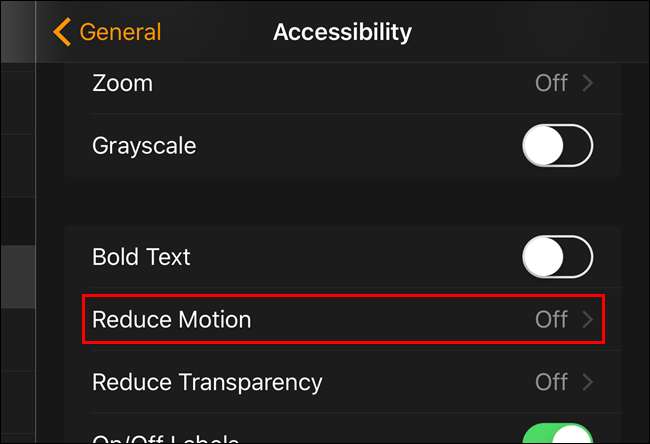
Tryk på skyderknappen for at aktivere indstillingen "Reducer bevægelse".
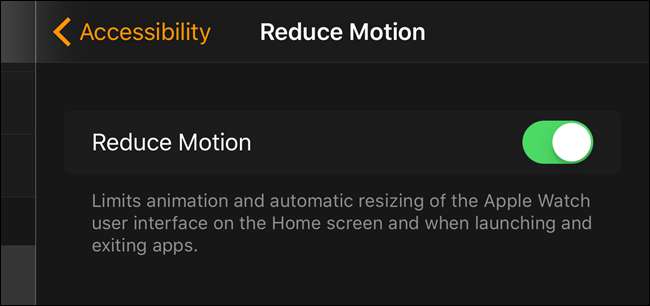
Aktivering af "Reducer bevægelse" -indstillingen på uret aktiverer det også på telefonen og omvendt. Ikonerne på urets startskærm ændrer ikke dynamisk størrelse, når du flytter dem nu. Aktivering af indstillingen "Reducer bevægelse" forbedrer også batteriets levetid lidt, fordi uret ikke bruger batteristrøm til at animere ikonerne på startskærmen.







